Zdravo! Amigos, osjećate se frustrirano jer ne znate kako ukloniti zaštitu od pisanja na disk u sustavu Windows 10. Ako je tako, onda nema potrebe za panikom, jer ovdje je kompletan vodič koji objašnjava sve u vezi s tim. Dakle, putujte s pisanjem do kraja!
Jeste li ikada primili poruku o pogrešci "disk je zaštićen od pisanja" kada pokušavate formatirati SD karticu, Pendrive ili USB flash pogon? Ovo je vrlo neugodna pogreška koja otežava postupke formatiranja i kopiranja na USB stick. Slažemo se da je ovo vrlo neugodna pogreška, ali jeste li se ikada zapitali što je ova poruka o pogrešci i zašto se pojavljuje? Naravno, mnogi korisnici koji toga nisu svjesni kažu veliko NE. zar ne? Pa, bez brige, u nastavku su odgovori na vaša pitanja. Čitajmo ih!
Što je "Zaštita od pisanja"?
Međutim, zaštita diska od pisanja iznimno je korisna funkcija koja sprječava sve sumnjive datoteke poput virusa i neovlaštenih izvora. No, ponekad to može biti problem koji vas sprječava da uređujete datoteke. Razlog zašto primate poruka o pogrešci "disk je zaštićen od pisanja". – jer uređaj nailazi na fizički problem.
Kada primite ovu poruku o pogrešci tijekom formatiranje olovke ili USB flash pogoni što znači da više ne možete izvršavati radnje pisanja. Ili uklonite zaštitu od pisanja ili upotrijebite drugi disk, kako biste riješili isti problem.
Koji su uzroci greške USB Write Protected?
Pa, možda ćete naići na ovu pogrešku iz sljedećih razloga, pročitajmo ih u nastavku!
- Kada je USB flash pogon ili pogon olovke pun.
- Kada su USB flash pogoni i SD kartice postavljeni na zaštitu od pisanja.
- Zbog napada virusa dolazi do zaraze.
- Možda je disk oštećen ili pokvaren.
Ovo su neki temeljni razlozi zbog kojih ste se susreli "Disk je zaštićen od pisanja" poruka o pogrešci. No, ne brinite, u nastavku su neka rješenja za ispravljanje ove dosadne pogreške!
Pročitajte također: Popravi nepoznati USB uređaj (Zahtjev za deskriptor uređaja nije uspio)
Najbolji načini za popravak greške diska zaštićenog od pisanja u sustavu Windows 10/8/7
Dakle, ako prolazite kroz ovo i želite ispraviti pogrešku zaštite od pisanja. Zatim pročitajte dolje navedena rješenja za ispravljanje ove pogreške. Nastavite čitati dok ne pronađete onaj koji vam najviše odgovara!
Rješenje 1: Uklanjanje zaštite od pisanja na disku pomoću naredbenog retka
Pomoću naredbenog retka možete popravi pogrešku "Disk je zaštićen od pisanja".. Ovdje je sve što trebate učiniti!
Korak 1:- Idite na okvir za pretraživanje vašeg prozora, a zatim upišite Command i odaberite najbolje podudaranje, a zatim kliknite desno na najbolje podudaranje i odaberite Pokreni kao administrator.
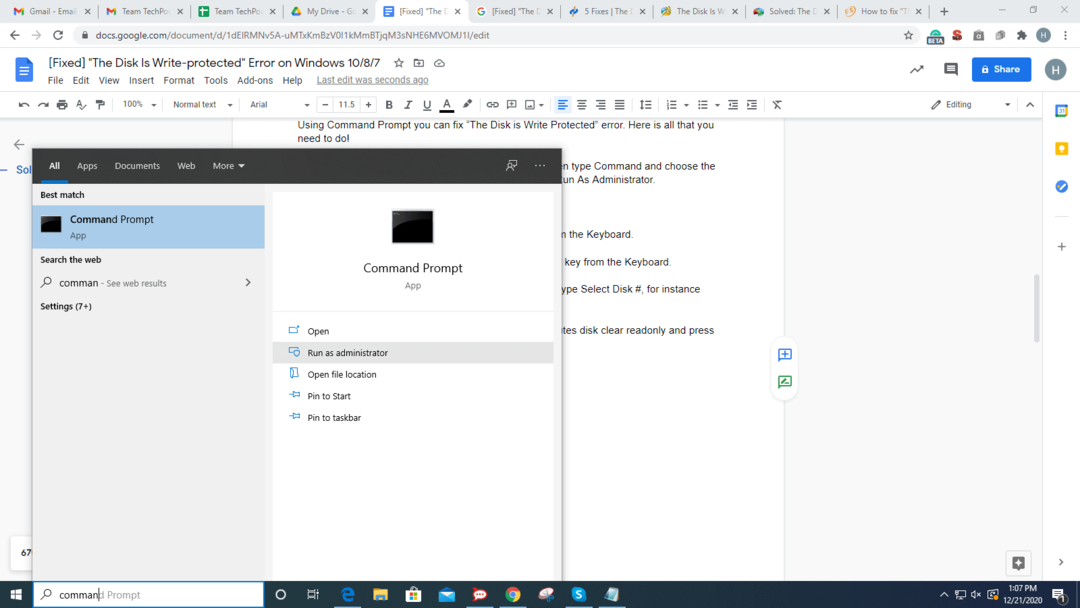
Korak 2:- nakon ovoga, napišite diskpart i pritisnite tipku enter s tipkovnice.
Korak 3: - Zatim napišite disk s popisom, a zatim ponovno pritisnite tipku enter s tipkovnice.
Korak 4: - Zatim, za odabir disk koji je zaštićen od pisanja upišite Odaberite Disk #, na primjer Odaberite Disk 1. Kasnije pritisnite tipku enter.
Korak 5: - Sada, da biste promijenili svojstva atributa vrste diska, obrišite disk samo za čitanje i pritisnite Enter.
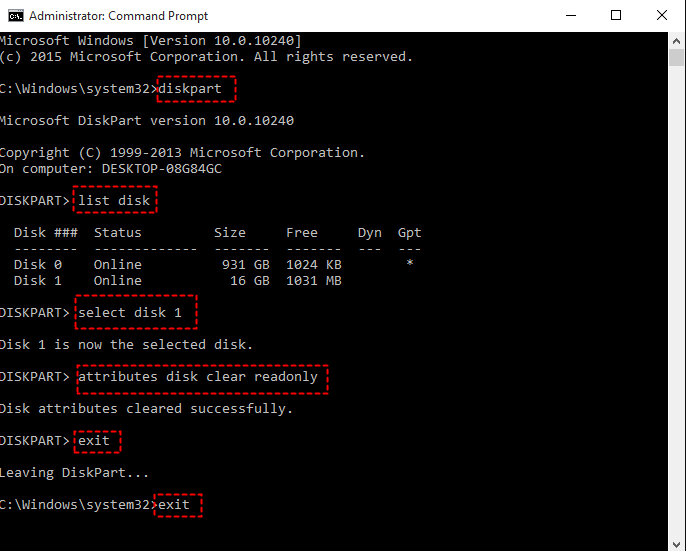
Korak 6: - Nakon toga unesite Exit i pritisnite Unesite ključ dva puta da biste zatvorili diskpart i naredbeni redak istovremeno.
Nakon što to učinite, ponovno uključite USB flash pogon i provjerite je li riješena pogreška zaštite od pisanja. Ako i dalje postoji, prijeđite na druga napredna rješenja za rješavanje problema!
Čitaj više: Preuzmite ažuriranja Microsoft USB upravljačkog programa za Windows 10, 8, 7
Rješenje 2: Uredite registar da biste isključili zaštitu od pisanja
Ako gornje rješenje ne uspije, pokušajte urediti registar kako biste isključili zaštitu od pisanja na disk. U nastavku su koraci koje morate slijediti!
Korak 1:- Odmah otvorite dijaloški okvir Pokreni pritiskom na Win i tipka R istovremeno. Zatim, upišite regedit i pritisnite tipku enter s tipkovnice.

Korak 2:- Ovo će otvoriti prozor uređivača registra, sada se pomičite prema dolje ili gore na unosima s lijeve strane da biste pronašli sljedeći izvor: -
HKEY_LOCAL_MACHINE\SYSTEM\CurrentControlSet\Control
Korak 3: - Nakon toga, desnom tipkom miša kliknite kontrolnu mapu, zatim kliknite na New, a zatim kliknite na ključ. Sada dajte naziv novom ključu.
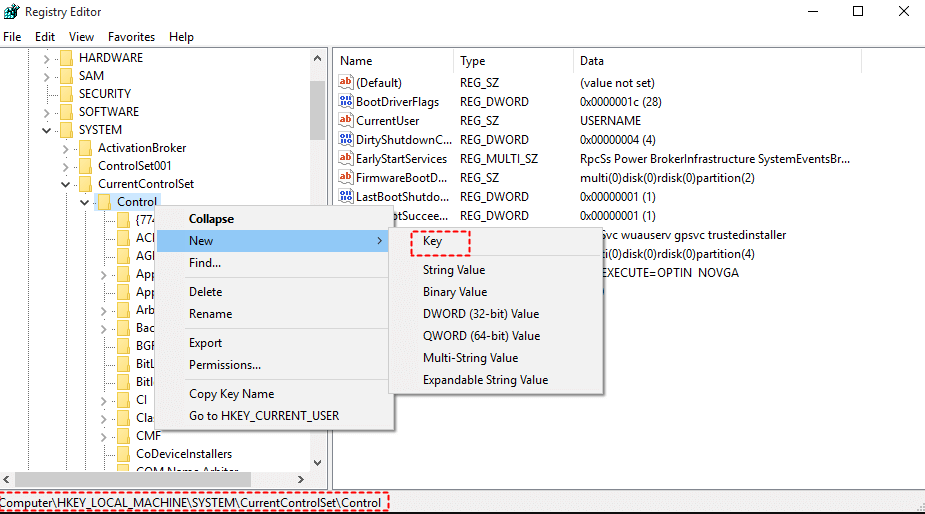
Korak 4: - Nakon kreiranja i imenovanja novog ključa, kliknite desno na desnoj strani bloka, a zatim odaberite Novo, zatim kliknite na DWORD 32-bitna vrijednost.
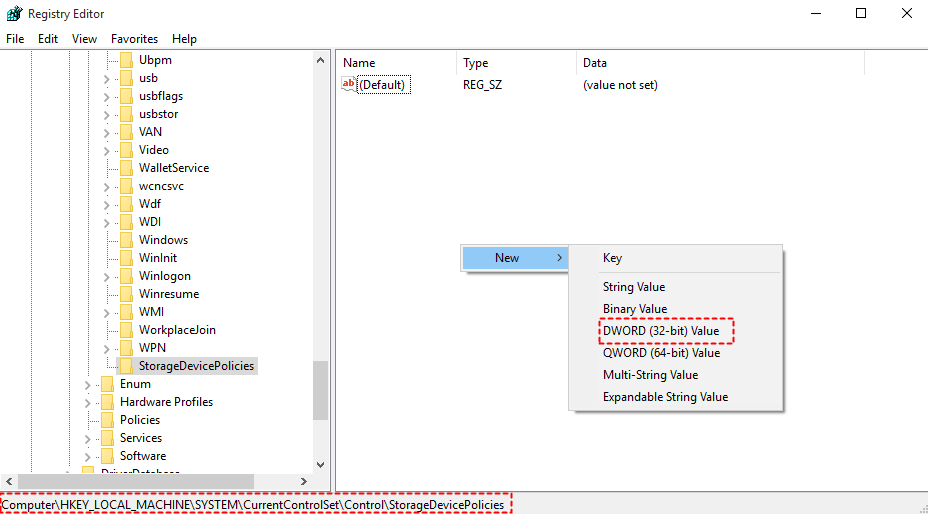
Korak 5: - Nakon toga dajte naziv novom Dword zaštita od pisanja.
Korak 6: - Sada dvaput kliknite na nedavno kreirani DWORD i postavite njegovu vrijednost od 1 do 0. Nakon toga kliknite na Ok da biste spremili promjene.
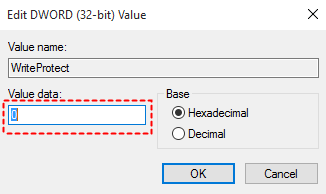
Nakon što to učinite, zatvorite prozor Registry Editor i ponovno pokrenite sustav.
Čitaj više: Kako instalirati Windows 10 s USB diska
Rješenje 3: Promijenite ako je datoteka postavljena na status "Samo za čitanje".
Osim toga, ponekad je status datoteke postavljen na samo za čitanje, što je glavni krivac disk je pogreška zaštićena od pisanja na USB flash diskove ili SD kartice. Kako biste izbjegli ovaj problem, provjerite da datoteka nije postavljena na status samo za čitanje. Da biste to učinili, kliknite desno na datoteku koju želite kopirati, a zatim odaberite svojstva. Ovo će otvoriti prozor svojstava, sada provjerite je li opcija Samo za čitanje neoznačena. Kasnije kliknite na Primijeni, a zatim U redu da biste spremili promjene.
Pogreška diska zaštićena od pisanja u sustavu Windows 10/8/7 [popravljeno]
Dakle, ovako možete popravite pogrešku zaštićenu od pisanja na disk u sustavu Windows 10/8/7. Međutim, ne morate isprobavati sva rješenja, samo nastavite čitati dok ne pronađete ono idealno. Tijekom izvršavanja metode, ako se suočite s bilo kakvim upitom, obavijestite nas u polju za komentare u nastavku! Učinit ćemo sve moguće napore da vam pomognemo. I, da, ne zaboravite se pretplatiti na naš Newsletter kako biste bili u toku. To je to! Za sada, uskoro ćemo objaviti još jedan zanimljiv i koristan tekst, a do tada, ostanite s nama!